Выбор языка
У вас есть возможность задать язык, чтобы обеспечить проверку иностранных слов и расстановку переносов при помощи соответствующего словаря.
Если в меню не выбрано никакого языка (No Language), программа InDesign не сможет заменять стандартные печатные кавычки ("прямые") типографскими кавычками ("фигурные").
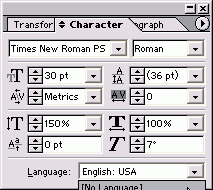
Рис. Меню Language (Язык) позволяет установить язык для проверки орфографии, расстановки переносов и выбора типографских кавычек
Установка языка
- Выделите текст, который хотите проверить.
- Выберите язык из выпадающего меню установки языка палитры Character (рис. 3.41).
Атрибуты шрифта: мифы и реальность
При настройке атрибутов шрифта в программах наподобие InDesign вам могут посоветовать никогда не задавать начертание шрифтов. Таким образом, если вы используете прямое начертание шрифта (например, Minion), то не следует выбирать его курсивное начертание при помощи сочетания клавиш. Лучше выбрать из меню другую гарнитуру (Minion Italic).
Это правило появилось из-за того, что некоторые гарнитуры не имеют курсивного или полужирного начертания. Начертание отображается на экране, но не выводится на печать. Примерами шрифтов, начертание которых не следует менять, могут служить Techno или Zapf Dingbats. Когда пользователи видят напечатанный таким шрифтом текст, они расстраиваются из-за того, что не могут воспользоваться курсивным или полужирным начертанием.
К счастью, программа InDesign предупреждает о появлении подобных ошибок. В случае, если вы применяете сочетание клавиш для курсивного начертания, программа устанавливает курсивную гарнитуру данного шрифта. Если такой гарнитуры не существует, InDesign шрифт не изменяет. Поэтому вы можете смело работать с комбинациями клавиш. Я также слышала советы избегать применения все прописных, нижнего индекса, капители и др. В большинстве случаев никаких трудностей с использованием данных эффектов не возникает, a InDesign позволяет с их помощью форматировать текст.
Иногда для замены символов шрифта на капители лучше использовать соответствующую гарнитуру, а не эффект. Однако эту тонкость не все понимают. Лично я ненавижу вертикальное и горизонтальное масштабирование текста. Эти эффекты ужасно искажают текст. Команду Skew (Наклон) я не люблю еще больше! Несмотря на это я признаю, что в ряде случаев применение такого искажения обосновано.
Продолжая тему эффективного использования шрифтов в Adobe InDesign, стоит упомянуть о важности правильного выбора межбуквенного интервала. Он играет ключевую роль в визуальном восприятии текста. В InDesign межбуквенный интервал можно настроить вручную для каждого отдельного фрагмента текста или использовать функцию автоматической настройки, что особенно удобно при работе с большими объемами текста.
Ещё одной особенностью InDesign является возможность создания и использования стилей текста. Стили текста позволяют быстро и удобно применять заранее настроенные параметры форматирования к различным частям документа, обеспечивая единообразие и профессиональный вид публикации.
Не менее важной частью работы в InDesign является умение работать с макетами страниц. Программа предоставляет широкий спектр инструментов для создания макетов, которые могут быть адаптированы под любые нужды дизайна. Например, можно легко настроить колонки, отступы, заголовки и другие элементы макета, что значительно упрощает процесс вёрстки.
Adobe InDesign также предлагает продвинутые возможности для работы с графическими элементами. Вы можете добавлять изображения, графики и другие визуальные элементы непосредственно в текстовый документ. InDesign поддерживает широкий спектр форматов изображений и предлагает мощные инструменты для их масштабирования, обрезки и интеграции в общий дизайн страницы.
При работе с документами, содержащими большое количество страниц, функция создания мастер-страниц в InDesign становится неоценимой. Мастер-страницы позволяют задать единый шаблон для различных страниц документа, что обеспечивает единообразие и упрощает процесс внесения изменений в документ.
Одной из ключевых особенностей InDesign является поддержка сложного многоуровневого форматирования текста. Это позволяет создавать сложные иерархические структуры в документе, включая списки, заголовки, подзаголовки и сноски. Такая функциональность делает InDesign идеальным инструментом для создания научных публикаций, учебных пособий и других документов, требующих сложного форматирования.
Наконец, важно упомянуть о поддержке интерактивных элементов в Adobe InDesign. Вы можете добавлять гиперссылки, закладки, интерактивные кнопки и даже видео и аудиофайлы в свои документы. Это делает InDesign мощным инструментом не только для печатных изданий, но и для создания интерактивных PDF-документов и онлайн-публикаций.